360软件管家是一款功能强大的电脑软件管理工具,它提供了软件的下载、安装、更新、卸载等一系列便捷服务,让用户能够轻松管理电脑上的各类软件。本文将详细介绍如何安装360软件管家,以便用户能够充分利用其强大的功能。
方法一:通过360安全卫士安装
1. 下载并安装360安全卫士
* 首先,从官方网站或可信渠道下载360安全卫士的安装包。
* 运行安装包,按照提示完成360安全卫士的安装。
2. 打开360安全卫士并启用软件管家
* 安装完成后,打开360安全卫士。
* 在360安全卫士的主界面上,找到并点击“软件管家”图标。
3. 设置软件管家
* 启动软件管家后,用户可以进行一些个性化设置。例如,点击右上角的“菜单”按钮,选择“设置”。
* 在打开的对话框中,选择“快捷设置”,并勾选“在桌面添加‘360软件管家’的快捷方式”,以便快速访问。
方法二:直接下载安装360软件管家
1. 下载360软件管家的安装包
* 从官方网站或可信渠道下载360软件管家的独立安装包。
2. 解压安装包
* 选中下载好的安装包,鼠标右键点击并选择“解压到‘360软件管家’文件夹”。注意,在解压前最好关闭杀毒软件和防火墙,以避免可能的冲突。
3. 运行安装程序
* 解压完成后,找到并选中“360软件管家.exe”,右键点击并选择“以管理员身份运行”。
4. 选择安装位置并安装
* 在安装界面,点击“小齿轮”图标选择安装位置。
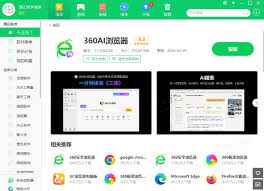
* 选择完毕后,点击“极速安装”按钮开始安装。
* 请耐心等待安装过程完成。
5. 完成安装并打开软件
* 安装完成后,点击“完成安装”按钮。
* 双击桌面上的360软件管家图标,即可打开软件并开始使用。
使用360软件管家安装软件
1. 搜索软件
* 打开360软件管家后,在右上角的搜索栏中输入需要安装的软件名称。
2. 选择并安装软件
* 在搜索结果中找到目标软件,点击“一键安装”按钮即可开始安装。
* 根据软件的不同,可能需要用户进行一些额外的配置或同意软件协议。
3. 完成安装
* 等待软件安装完成,并根据提示进行必要的设置或启动软件。
通过以上步骤,用户可以轻松安装并使用360软件管家来管理电脑上的各类软件。无论是通过360安全卫士还是直接下载安装包,都能让用户享受到360软件管家带来的便捷和高效。






















